Excel 行列互换(转置)秘籍,横纵轻松切换
在日常的办公和数据处理中,Excel 是我们经常使用的工具之一,当需要对数据的行列进行互换时,您是否感到困惑?别担心,本文将为您详细介绍 Excel 行列互换(转置)的方法,让您轻松应对这一操作。
中心句:Excel 是日常办公和数据处理中常用工具。
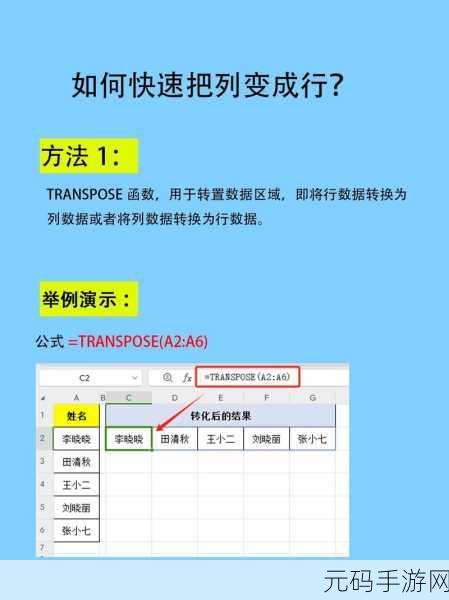
我们来了解一下什么是行列互换(转置),就是将原本横向排列的数据变为纵向排列,或者将纵向排列的数据变为横向排列,这在处理一些特殊的数据结构或者为了更直观地展示数据时非常有用。
中心句:行列互换(转置)是改变数据排列方向。
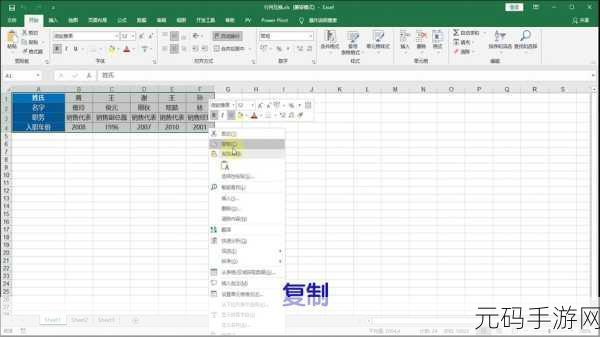
为您介绍具体的操作方法,打开您的 Excel 表格,选中需要进行转置的数据区域,右键点击选中区域,在弹出的菜单中选择“复制”。
中心句:打开 Excel 表格,选中并复制需转置的数据区域。
在您想要粘贴转置后数据的位置,右键点击,在菜单中选择“选择性粘贴”,在弹出的“选择性粘贴”对话框中,勾选“转置”选项,然后点击“确定”。
中心句:在特定位置进行选择性粘贴并勾选转置选项。
您会惊喜地发现,原本的行列数据已经成功互换了!是不是很简单呢?但需要注意的是,如果您的数据包含公式,转置后可能会出现一些计算错误,需要您进行检查和调整。
中心句:成功实现行列互换,注意含公式数据可能出错需调整。
掌握 Excel 的行列互换(转置)功能,可以大大提高您的数据处理效率,让您在工作中更加得心应手,希望本文的介绍对您有所帮助。
文章参考来源:日常办公经验总结。









